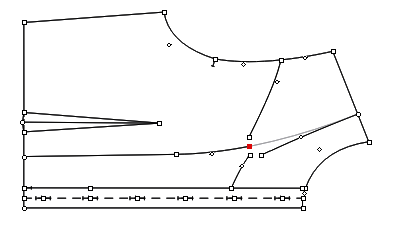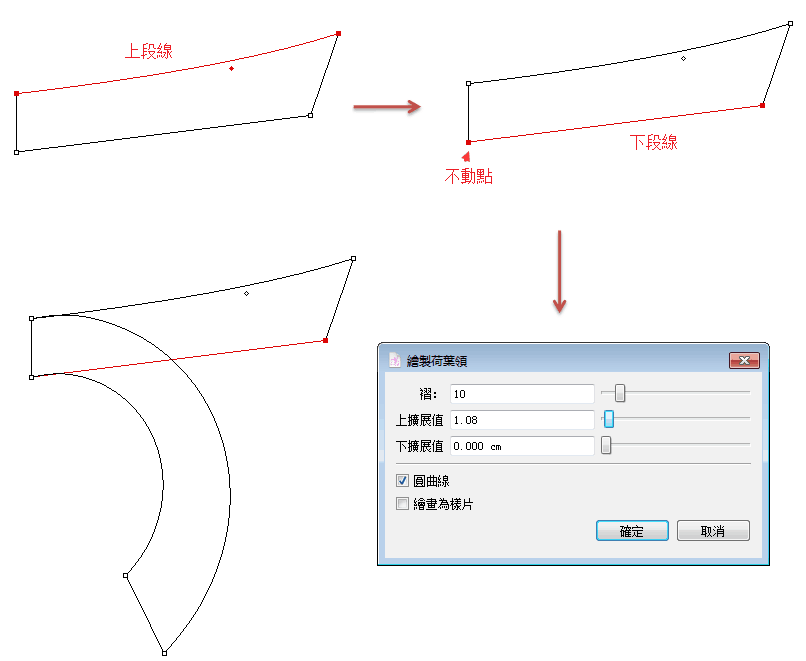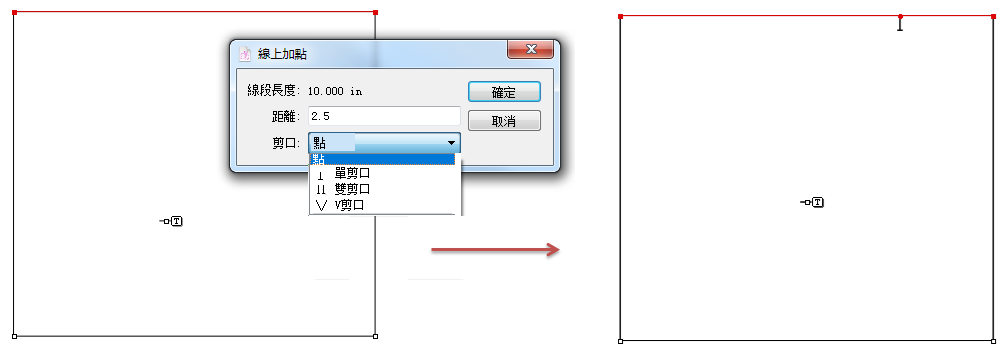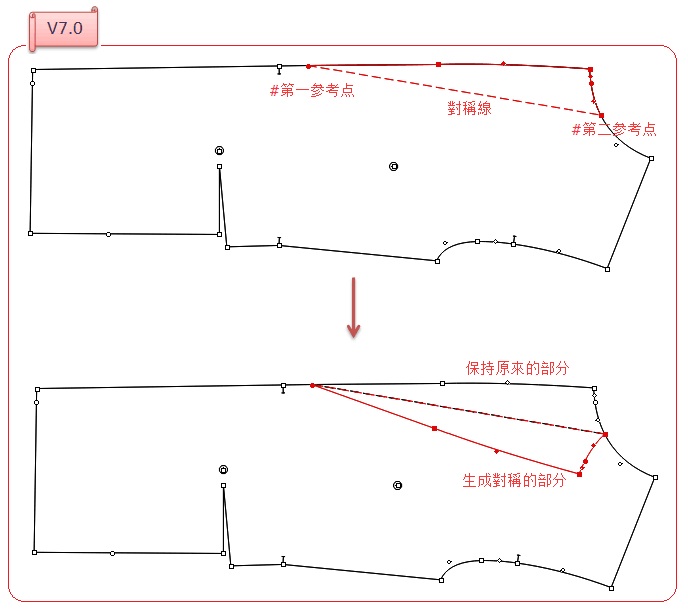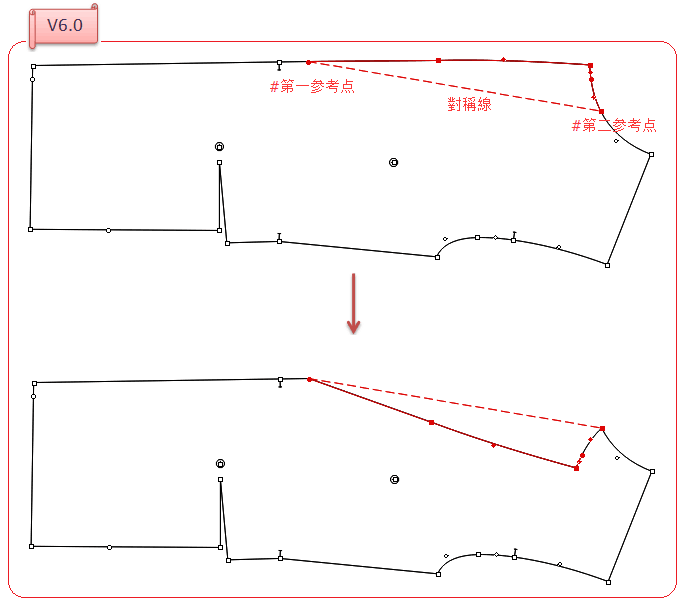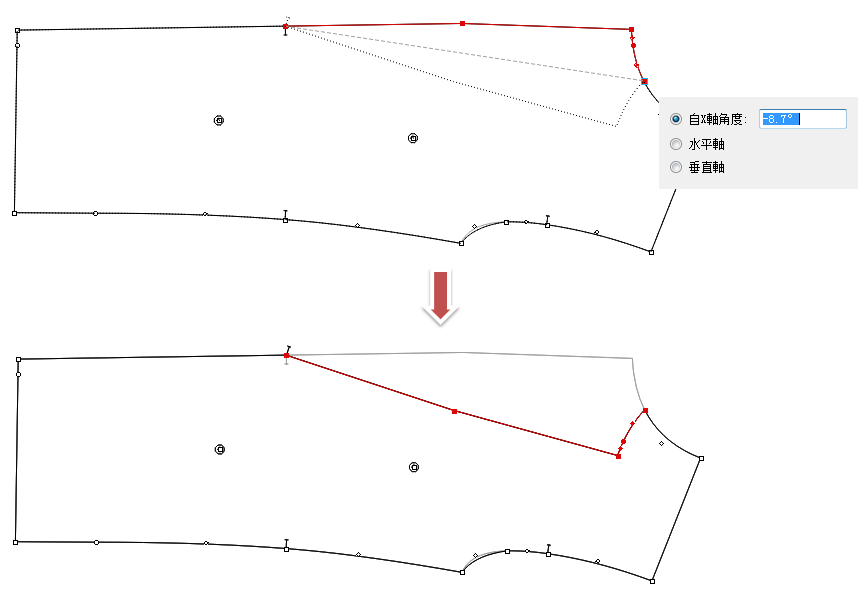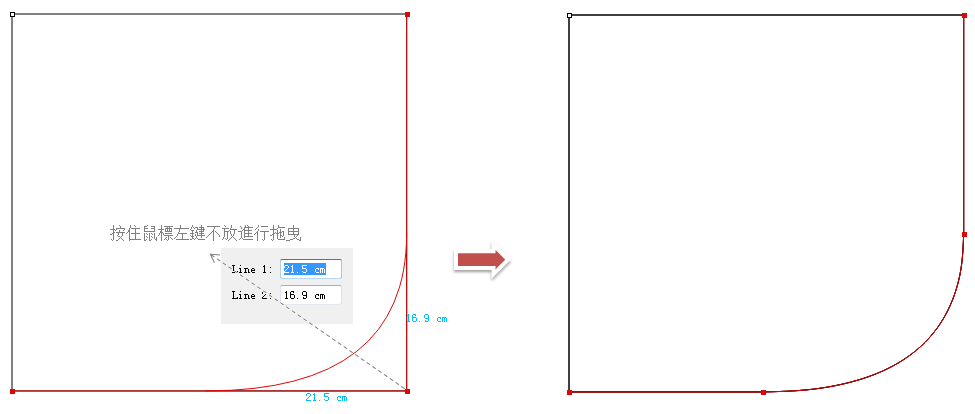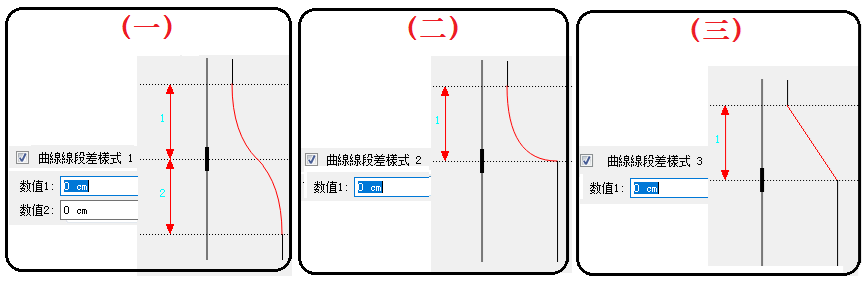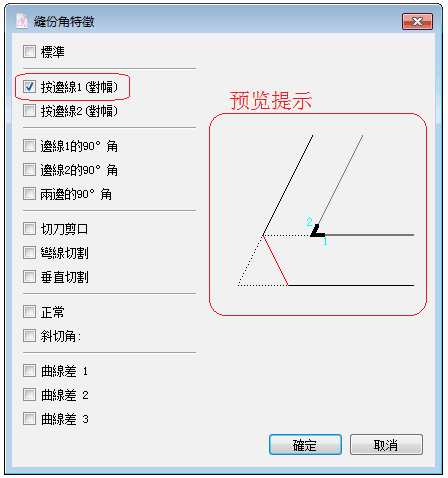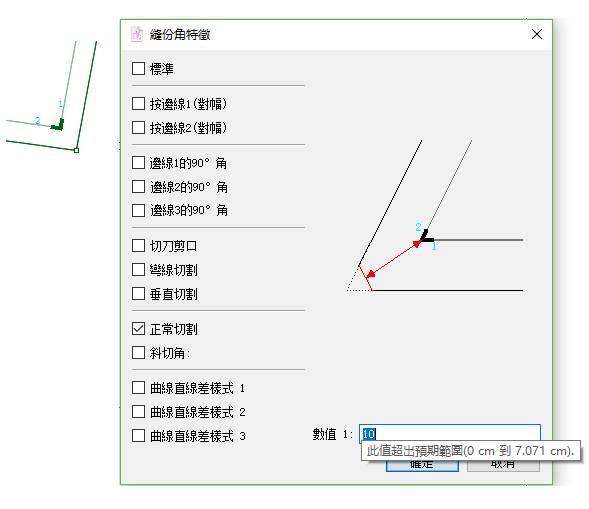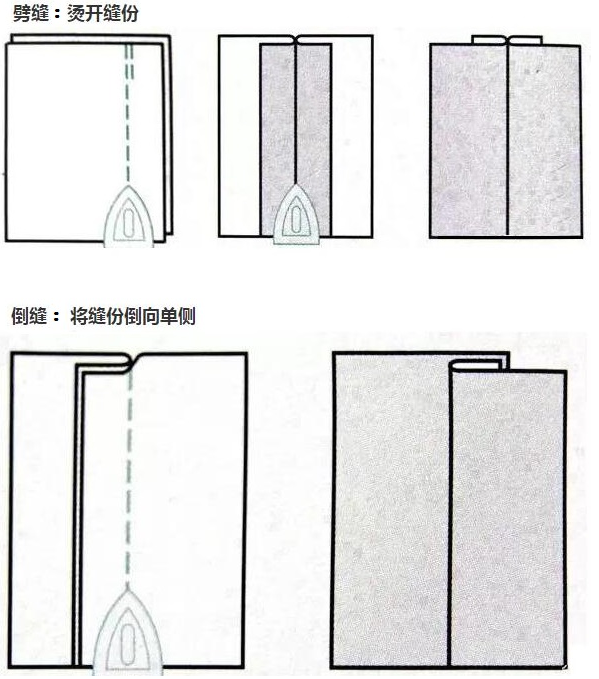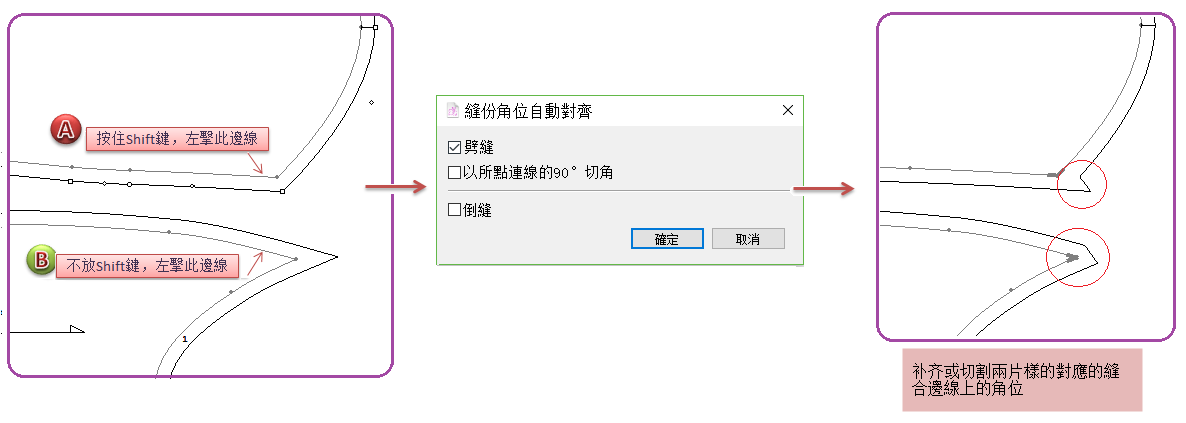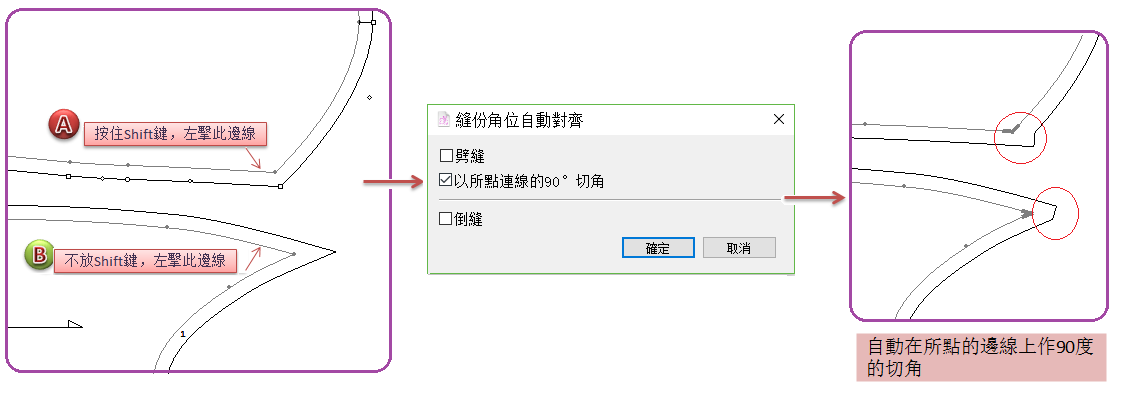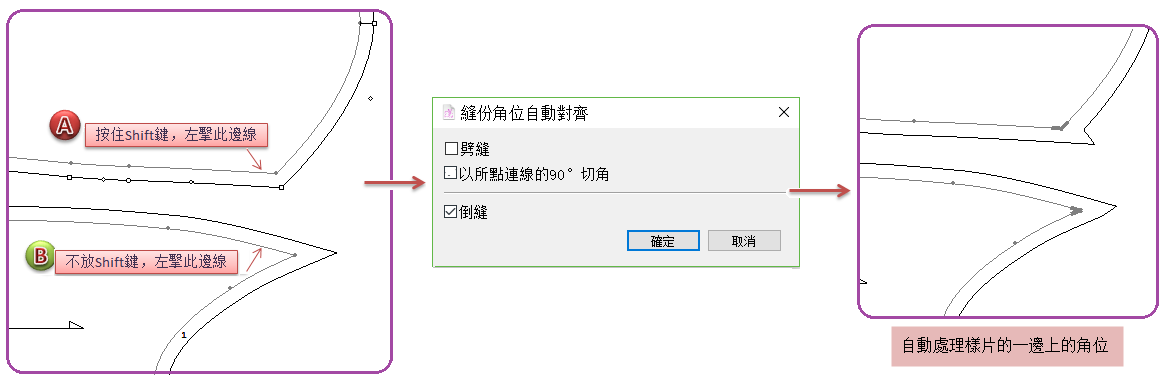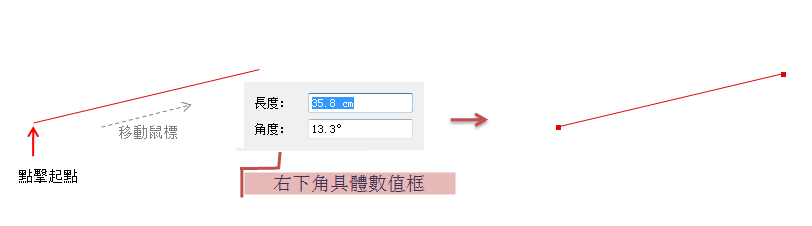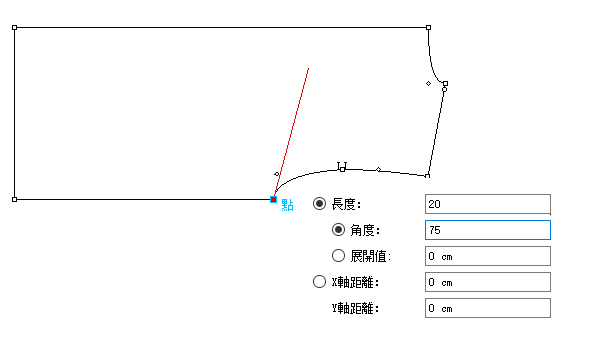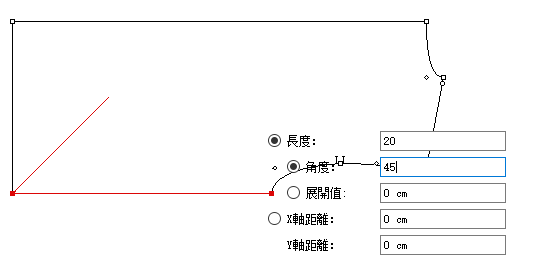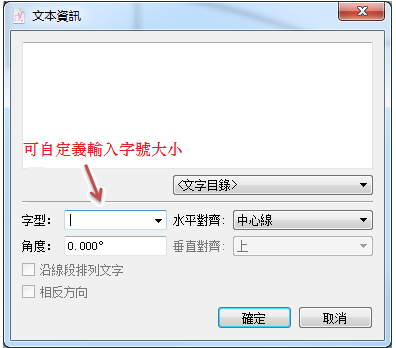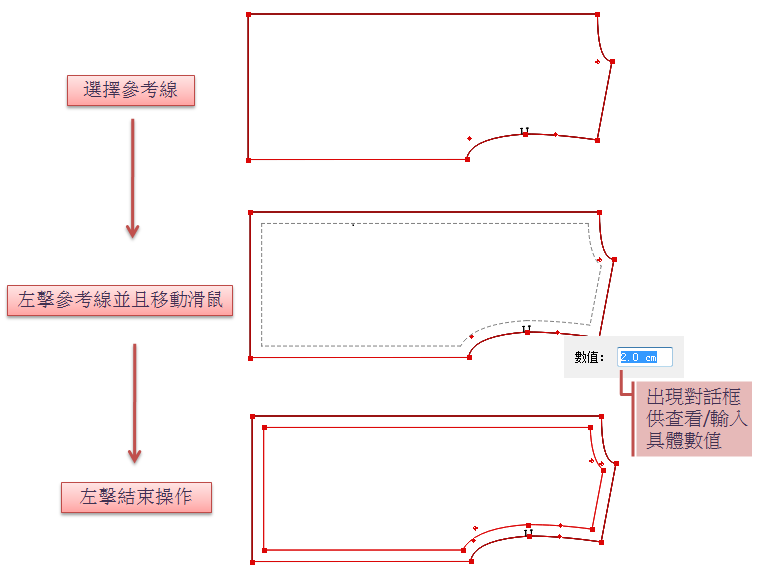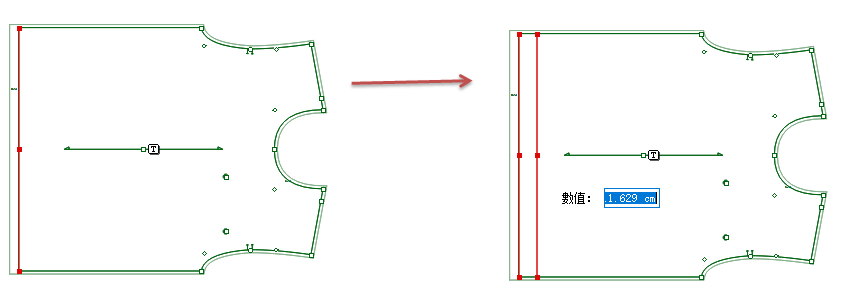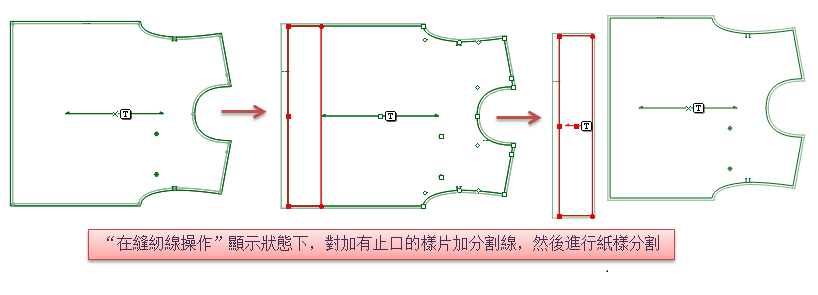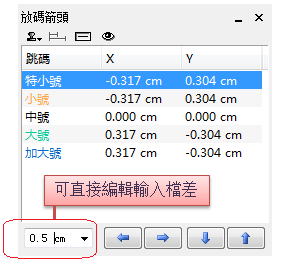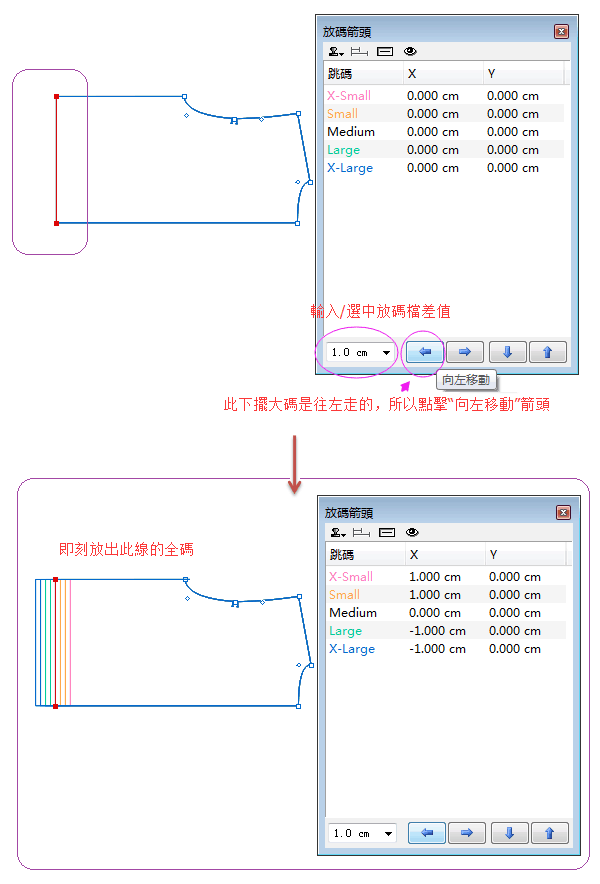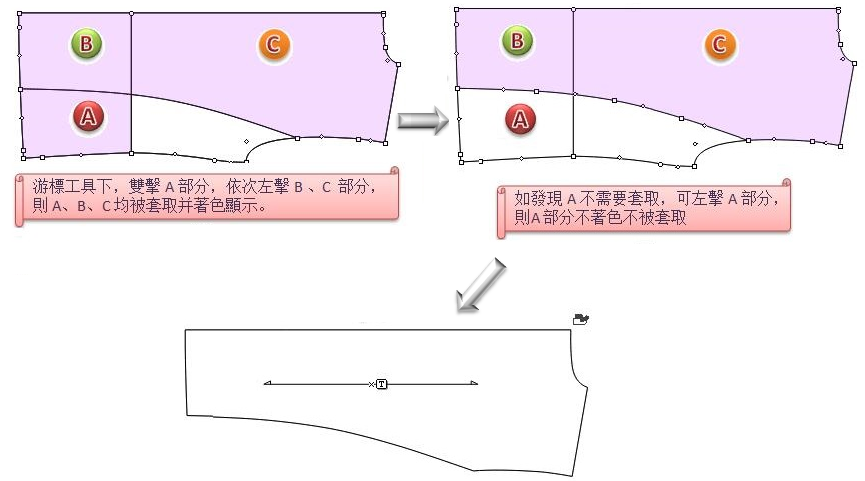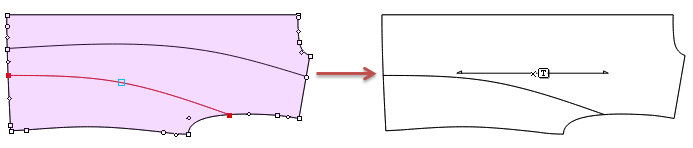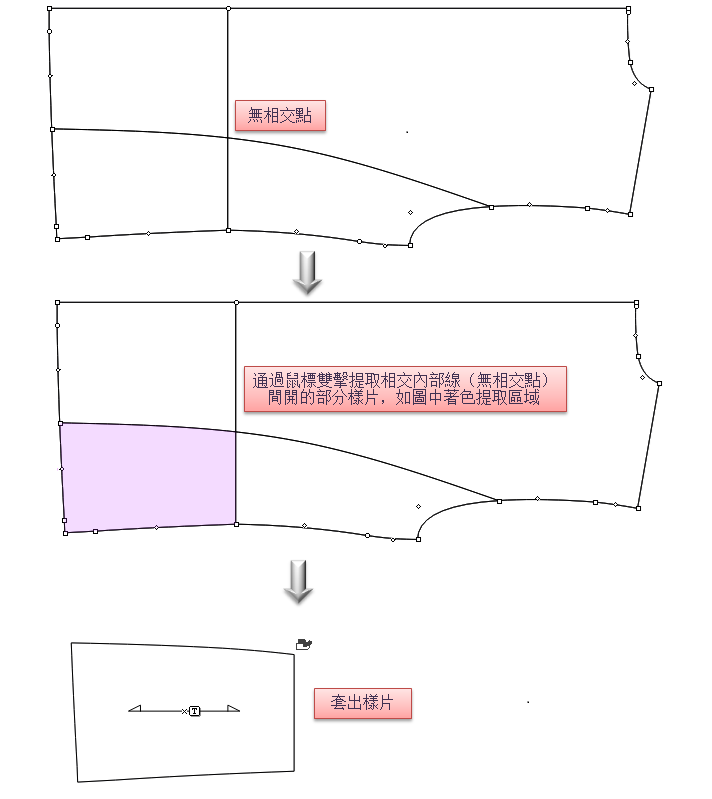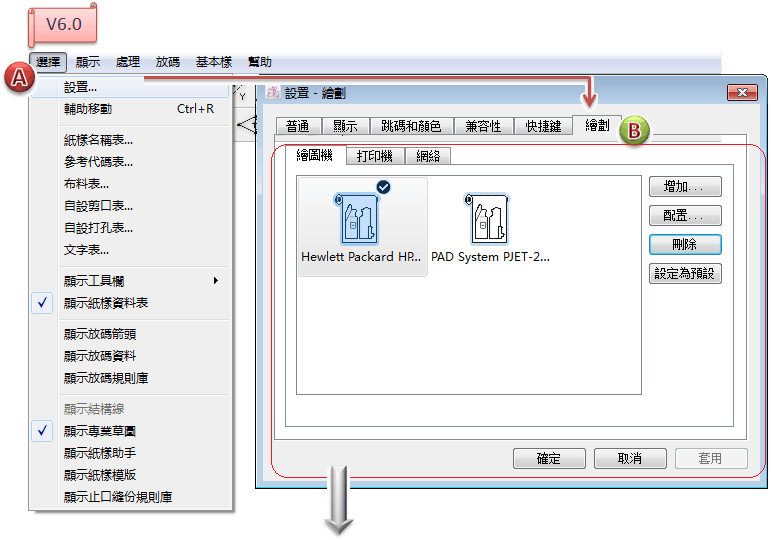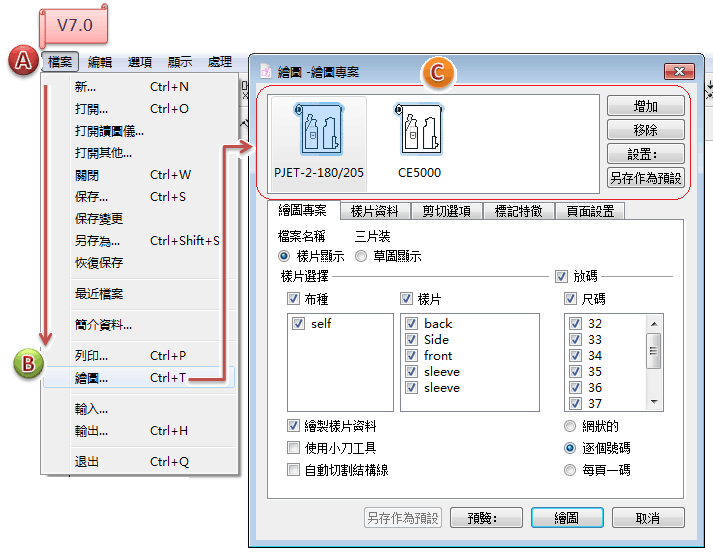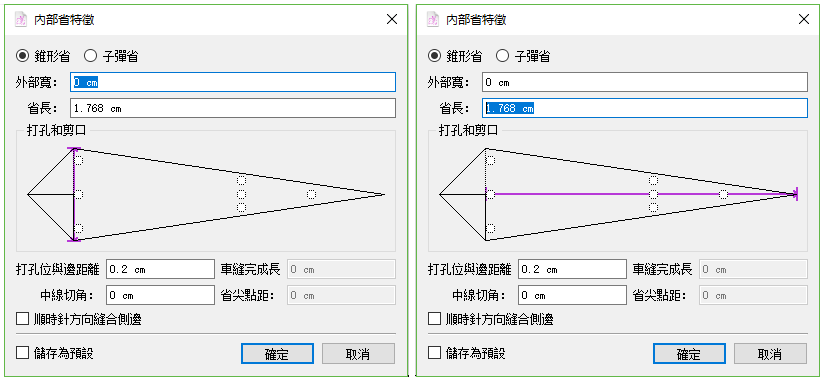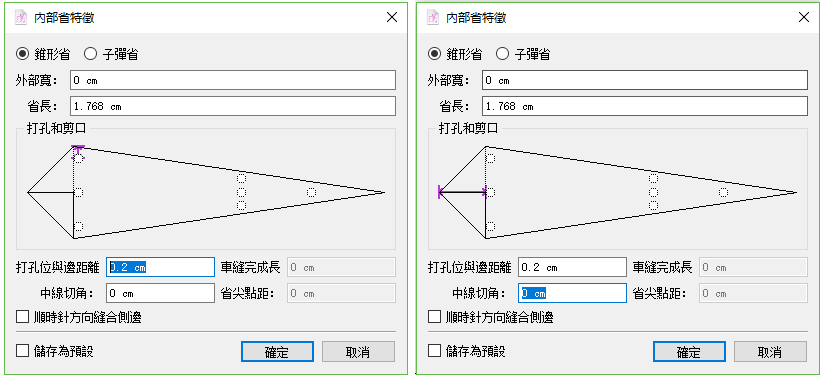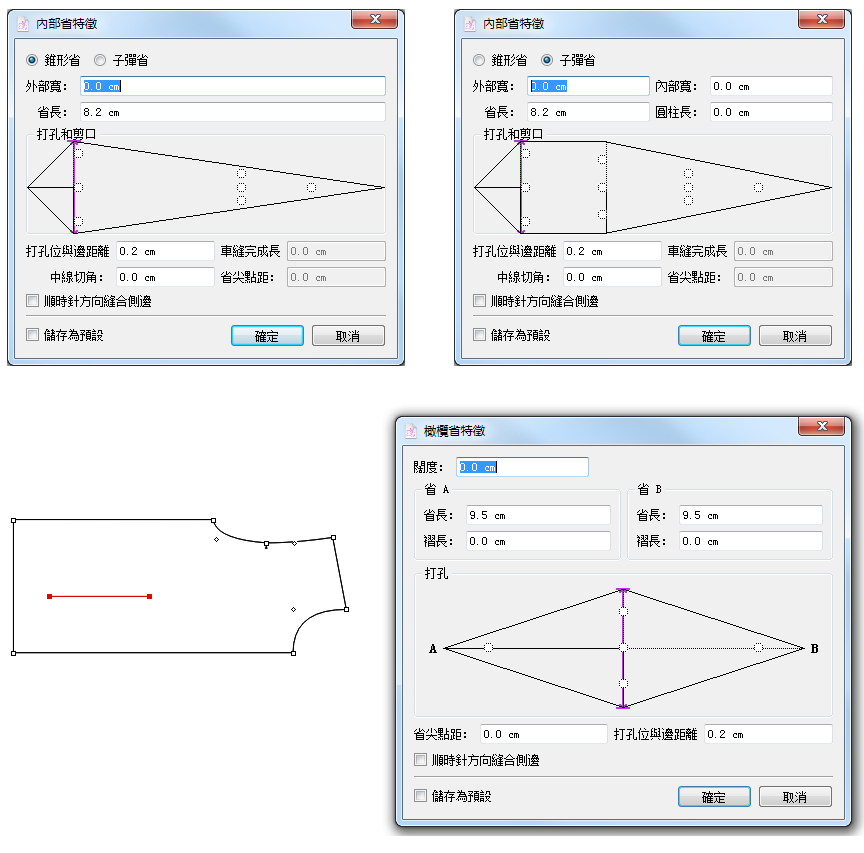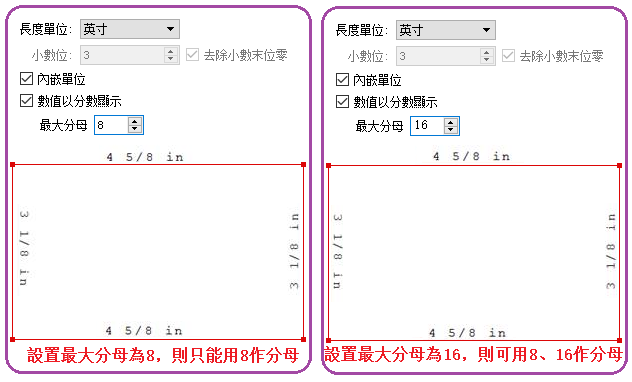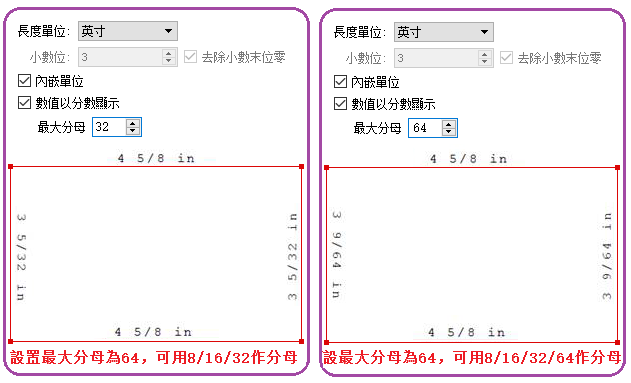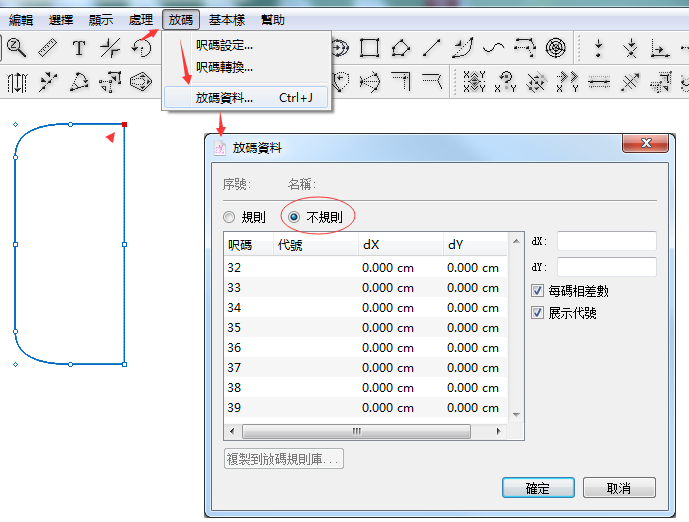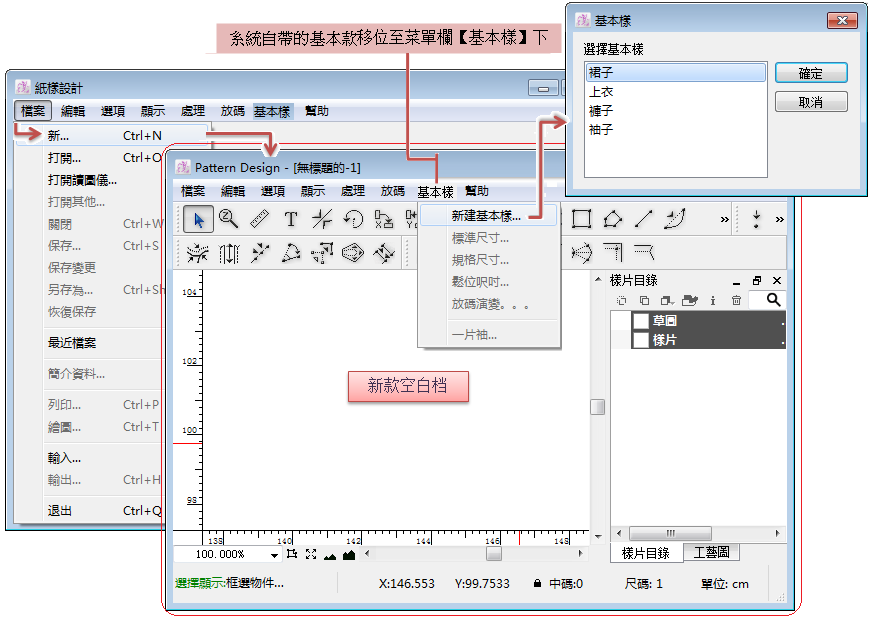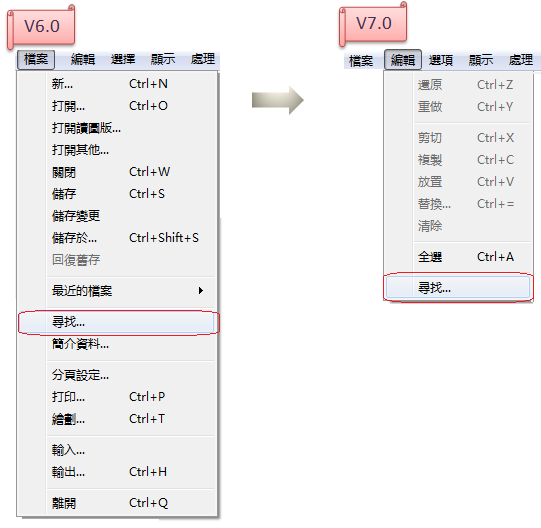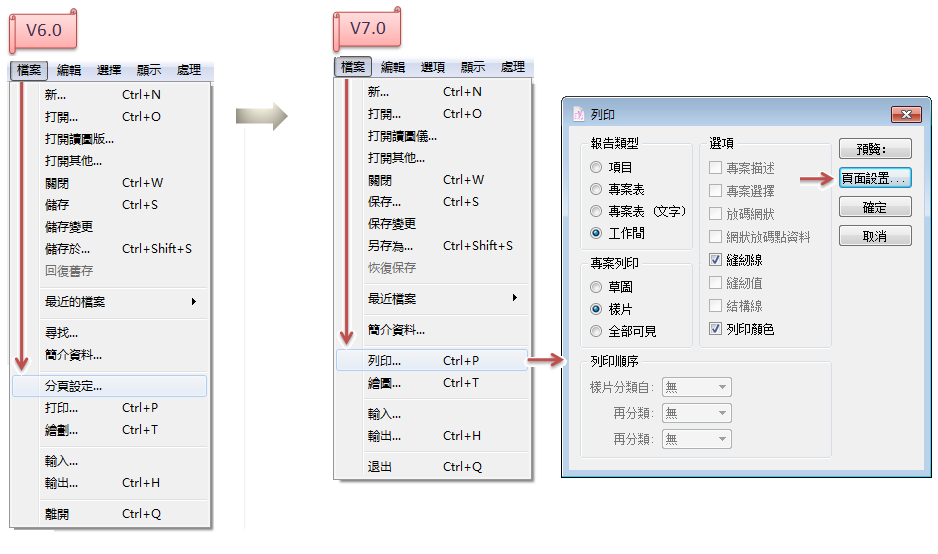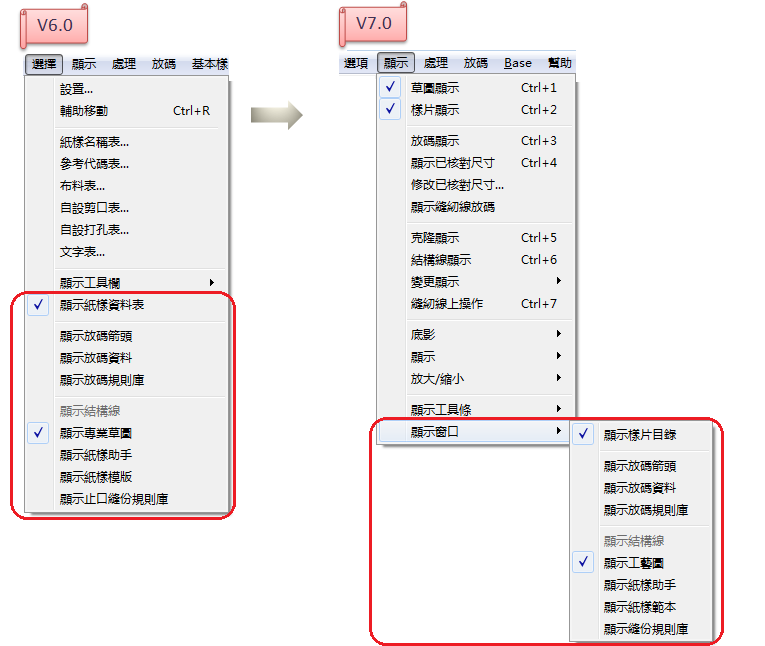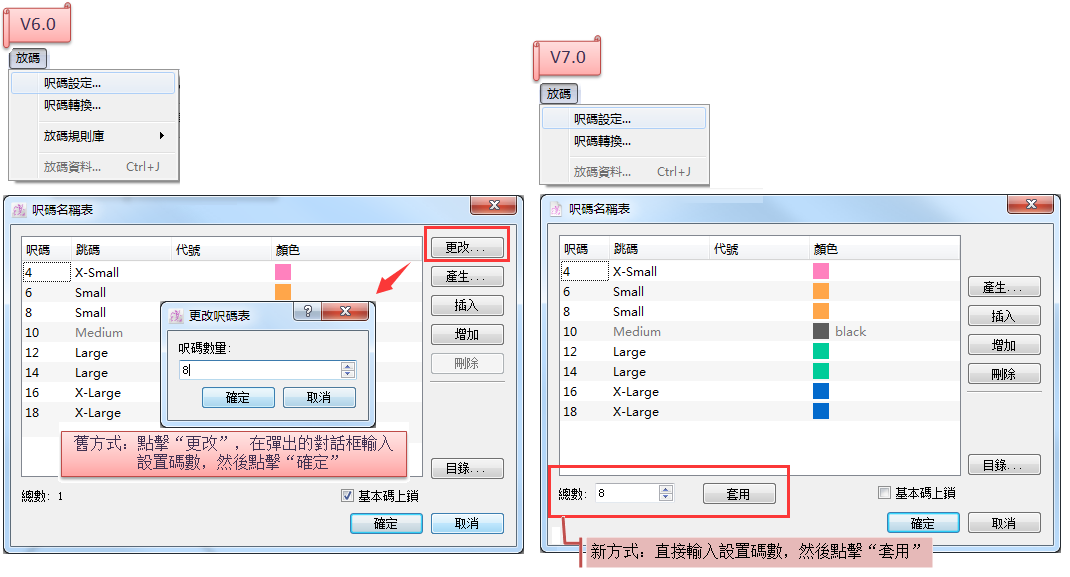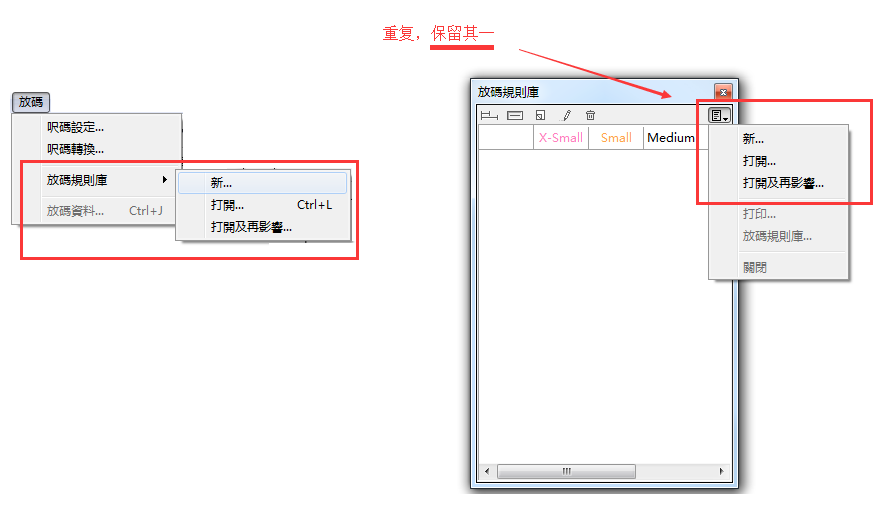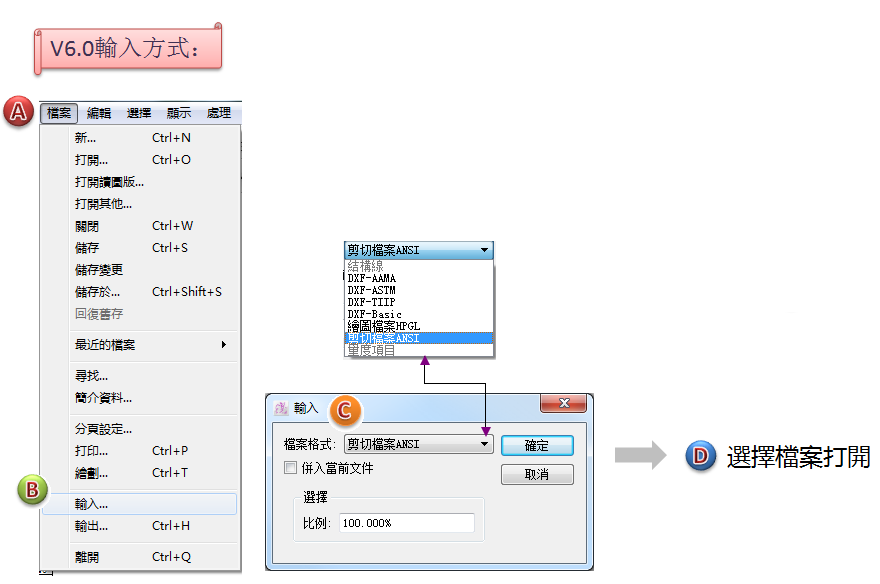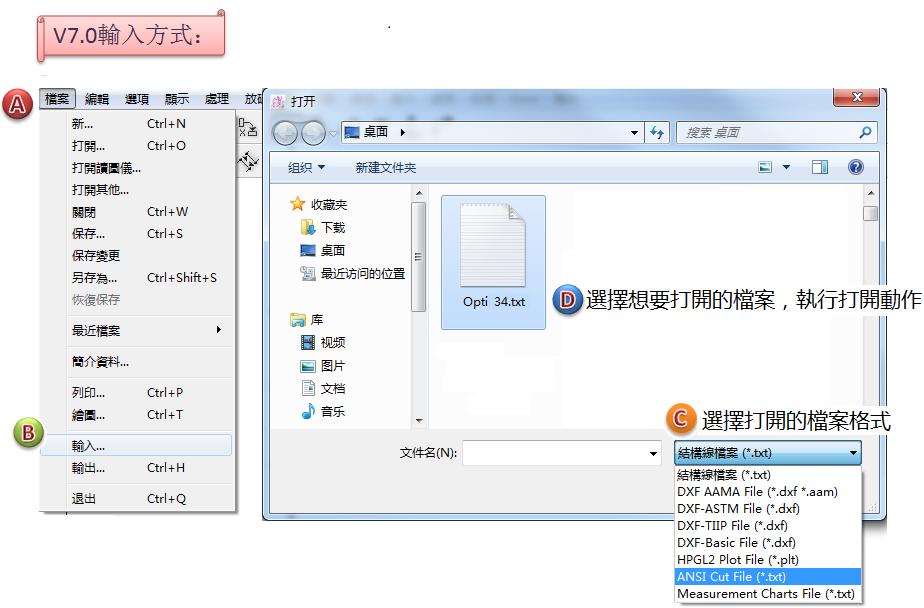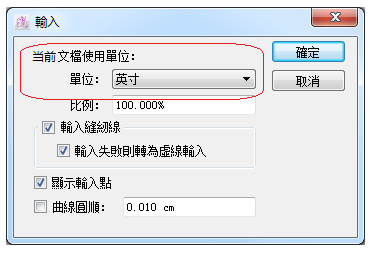新增智能曲線工具  ¶
¶
為了讓用戶能輕鬆快捷地繪製多點連續曲線, 並能在繪製過程中精確獲取定值點以繪製曲線; 亦可在操作繪製過程中不用轉換工具直接可做多種操作, 例如直線拉彎, 出平行線.
如何修改新曲線¶
捕捉定值點¶
允許您根據輸入的具體數值捕捉定值点以绘制智能曲线.
作出經過點c點的L線:¶
以a線的點1為參考點, 作出離1點沿a線距離為3cm的點2:¶
作出A線上的一點b, 點b與點a直線距離為3cm:¶
举例练习¶
Note
繪製過程如發現前面的點繪製錯了, 點擊鍵盤“Z”鍵, 則可倒退;
针对已有的繪製好的曲線, 如需對曲線進行修改, 則需先點選智能曲線工具右擊此曲線, 將彎線上的節點均顯示出來:
(以下操作依舊是在智能曲線工具下操作)
加節點: 按住Shift鍵不放, 左擊加點處即可加點;
刪除節點點:按住Shift鍵不放,左擊要刪除的點即可,或者按住Ctrl鍵不放左擊/拖曳框選需要刪除的點, 按Backspace;
移動節點以修改形狀:直接左擊要移動的點不放移動鼠標以修改;或者按住Ctrl鍵選中需要移動的點,用鍵盤的上下左右箭頭移動.
新增【一片袖】繪製功能¶
根據繪製好的前後片之夾圈生成一片袖, 并可于對話框中自由修改調整袖型, 提高袖子繪製效率, 方便用戶打版.
具體操作:
激活樣片;
點擊 [原型]-[一片袖];
按住Ctrl鍵 (Windows) 或Command键 (Mac) 不放, 左擊滑鼠選擇前夾圈後(同時按住Shift鍵可多選線段), 放開Ctrl鍵 (Windows) 或Command键 (Mac), 右擊任意處;
再次按住Ctrl鍵 (Windows) 或Command键 (Mac) 不放, 左擊滑鼠選擇後夾圈後(Shift:多選), 放開Ctrl鍵 (Windows) 或Command键 (Mac), 右擊任意處, 跳出 [一片袖] 對話框, 調整至所需數值.
增加各工具操作提示¶
邊點取工具操作邊提示所選工具的操作提示, 令軟件操作更加易學易懂.
點取工具,頁面左下角欄會顯示工具操作的簡單步驟描述.
例如: 游標工具
樣片目錄顯示窗口增加搜尋功能 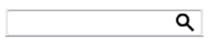 ¶
¶
方便用戶搜尋選中具體樣片進行操作.
通過輸入全稱/個別字詞, 按回車鍵, 則可在樣片目錄裏進行樣片的準確查找/模糊查找, 凡樣片資料(紙樣號碼/樣片名稱/說明/樣片代碼/布料)裏含有此名稱/字的樣片, 均會被選中並著色顯示於工作區域.
簡化部分工具的操作¶
簡化部分工具的操作, 不需經 Alt (Windows) 或 Option (Macintosh) 或 Alt+Windows (Linux) 鍵, 直接於游標右下角出對話框供選擇所需選項 / 輸入具體數值進行繪製, 加快打版速度.
對稱幅  ¶
¶
選擇對象
選擇
工具
點擊參考點後移動鼠標出現對話框:
輸入具體對幅角度, 按鍵盤Enter回車鍵確認
如需選擇對話框里的 [水平軸] / [垂直軸], 則先隨意輸入一個角度或者按鍵盤上的Tab鍵, 待對話框停住, 再點選所需[水平軸] / [垂直軸]選項, 按鍵盤Enter回車鍵確認
橢圓形 / 圓形  ¶
¶
矩形  ¶
¶
線段  ¶
¶
平衡線  ¶
¶
荷葉領  ¶
¶
點  ¶
¶
激活樣片
選擇
工具
左擊參考點, 游標右下角出現加點對話框
直接輸入所加點數值, 如在 [x軸距離] 一欄輸入1, 則加點對話框全部顯示, 按需在相應欄位輸入所需加點數值
左擊任意處 / 按Enter 回車鍵 結束操作
對幅放碼  ¶
¶
激活樣片
選擇
工具
點擊需要修改的點, 移動鼠標拉出對稱軸線, 此時游標右下角出現對幅對話框
直接移動對稱軸線线到所需位置左擊結束; 或 按需輸入對幅角度, 或按鍵盤 Tab 選擇所需選項, 然後任意處左擊結束操作
旋轉放碼  ¶
¶
激活樣片
選擇
工具
點擊需要修改的點(中碼點), 游標變成十字狀, 並且此點其他碼的點均顯示出來, 此時移動十字狀游標, 則出現虛線
點擊最大碼放碼點或者最小碼放碼點, 往所需旋轉的方向移動, 則出現旋轉角度及示意圖, 游標右下角處亦顯示旋轉放碼對話框
可隨意旋轉至所需角度左擊結束; 或輸入具體角度 / 通過按鍵盤Tab鍵選擇所需選項, 然後任意處左擊結束操作.
加强點工具功能  ¶
¶
增加圆规功能¶
方便用户以线外的点向一线绘制定值点, 提高绘制效率.
例如以点1向A线绘制一线段与A线相交, 点1与相交点2距离为10cm.
具体操作:
選中參考點1及A線
點選工具
點擊參考點1, 游標右下角出現加點對話框, 在 [x軸距離] 一欄輸入隨意輸入一數值, 則加點全部對話框顯示出來
在 [圓規] 一欄輸入10(因當前系統設置單位為cm, 所以只需輸數值即可, 不用輸單位)
左擊任意處 / 按Enter 回車鍵 結束操作
Note
此工具7.0新版简化操作之介绍请参考 [簡化部分工具的操作] 部分.
加強荷葉領繪製功能  ¶
¶
簡化操作, 取消配合Alt或Option鍵調出數值對話框¶
點選
荷葉領工具
在需要繪製荷葉邊的位置左擊一下, 此時游標右下角出現繪製荷葉邊對話框
直接輸入具體荷葉邊數值 (不同欄位輸數值過程中,通過點擊鍵盤上的Tab鍵可以使輸入光標跳到下一欄位), 可通過拖動相應欄位後面的調節鍵來調繪製荷葉邊
任意處左擊 / 按鍵盤上的Eenter回車鍵 結束操作
將原有樣片展開為荷葉邊樣片¶
為方便用戶改樣, 增強荷葉領工具功能, 方便快捷地將原有樣片展開為荷葉邊樣片.
具體操作:
激活樣片選中展開荷葉之上段線;
點選
荷葉領工具;
在任意處右擊一下;
按住Ctrl鍵 (Windows) 或Command键 (Mac) 不放左擊選中展開荷葉之下段線;
在任意處右擊一下;
左擊所選下段線之不動點, 並在出現的對話框輸入數值或者拖曳功能鍵繪製修改荷葉邊.
Note
此工具7.0新版简化操作之介绍请参考 [簡化部分工具的操作] 部分.
加強對稱幅工具功能  ¶
¶
允許用戶對目標對象做對稱操作時, 既生成對稱圖形也保留原有圖形.
保留原有圖形的同时生成对称图形¶
預覽結果,並能即時查看角度信息¶
選擇對象
選擇
工具
點擊第一個參考點, 此時移動鼠標過程中出現虛線對稱軸并可預覽對幅翻轉結果, 並且可在對話框查看角度信息.
點擊第二參考點
Note
此工具7.0新版简化操作之介绍请参考 [簡化部分工具的操作] 部分.
加強曲線工具功能  ¶
¶
利用曲線工具將兩線夾角變圓角, 方便用戶快速/精確地將兩線夾角進行圓角處理.
夾角變成圓角¶
直接將兩線夾角通過隨意拖曳/輸入具體數值變成圓角.
具體操作步驟:
選中需要進行圓角處理的兩線
點選
彎線工具
左擊兩線夾角點一下, 放開後往内移動鼠標, 則可看到拖出的圓角及查看所拖曳出的圓角的具體數值, 如需要, 可按需輸入所需圓角處理數值
任意處左擊結束操作
Note
此工具7.0新版简化操作之介绍请参考 [簡化部分工具的操作] 部分.
加強&優化角位處理  ¶
¶
新增角位處理選項; 優化角位處理功能, 方便用戶作角位處理.
新增三種角位處理選項:¶
增加各角位處理預覽提示功能:¶
例如按邊線1處理 (對幅):
顯示切角最大數值:¶
增加縫份自動對齊功能:¶
成衣工藝上, 一般有縫份的劈縫 (開縫) 和倒縫的工藝要求, 所以在紙樣處理時, 相縫合的兩邊的縫份角需作相應的劈縫、倒縫及對齊處理. 此新功能, 則是為方便用戶相縫合兩邊之縫份角的處理而增設.
劈縫¶
這樣操作:
按住Shift鍵同時激活兩個目標樣片;
點擊
縫份角位工具;
按住Shift鍵不放, 點擊樣片1的靠近目標角位的連線, 待滑鼠變為十字, 點擊樣片2的對應邊線;
對話框出現, 選擇 [劈縫] 按鈕;
點擊確定執行操作.
Note
角位說明: 以點擊線條為對稱軸添加對幅角位(角位的長度以第一次點擊的線為長度基準), 如下圖舉例所示, 則以a為基準, b的長度與a保持一致.
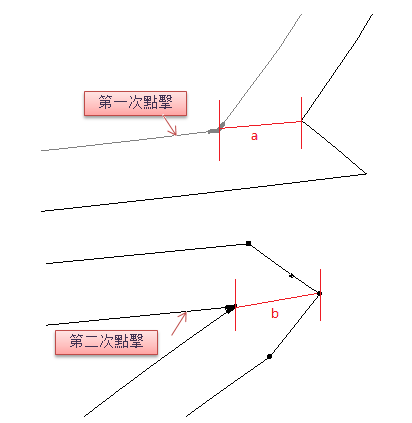
以所點邊線作90°切角¶
這樣操作:
按住Shift鍵同時激活兩個目標樣片;
點擊
縫份角位工具;
按住Shift鍵不放, 點擊樣片1的靠近目標角位的連線, 待滑鼠變為十字, 點擊樣片2的對應邊線;
對話框出現, 選擇 [以據點邊線作90°切角] 按鈕;
點擊確定執行操作.
Note
角位說明: 以點擊線條為對稱軸添加90度角位 (角位的長度以第一次點擊的線為長度基準), 如下圖舉例所示, 則以a為基準, b的長度與a保持一致.
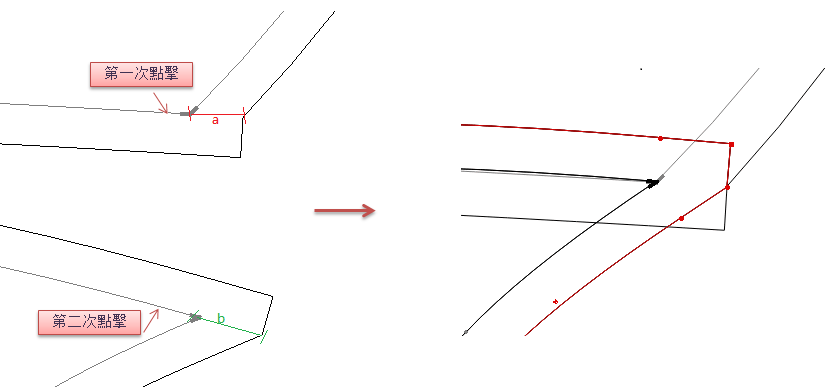
倒縫¶
這樣操作:
按住Shift鍵同時激活兩個目標樣;
點擊
縫份角位工具;
按住Shift鍵不放, 點擊樣片1的靠近目標角位的連線, 待滑鼠變為十字, 點擊樣片2的對應邊線;
對話框出現, 選擇 [倒縫] 按鈕;
點擊確定執行操作.
Note
角位說明: 以第一次點擊的線條為基準, 如下圖舉例所示, a線長度保持和b線相等, d線和c線相等.
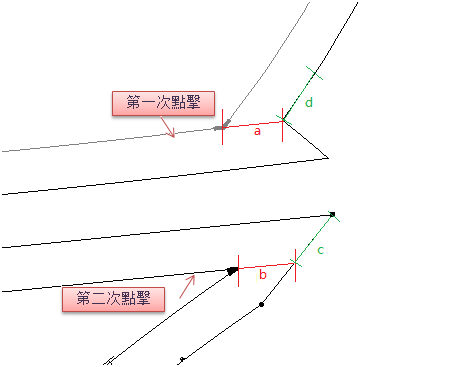
優化放碼功能¶
方便用戶快速輸入數值進行全尺碼放碼操作.
放碼資料框放碼優化:¶
調出放碼資料框進行放碼操作時, 如不作尺碼選擇, 直接在右上角dX/dY欄輸入檔差數值, 則默認輸入大碼檔差值, 小碼自動獲取方向與數值, 瞬間放完全尺碼:
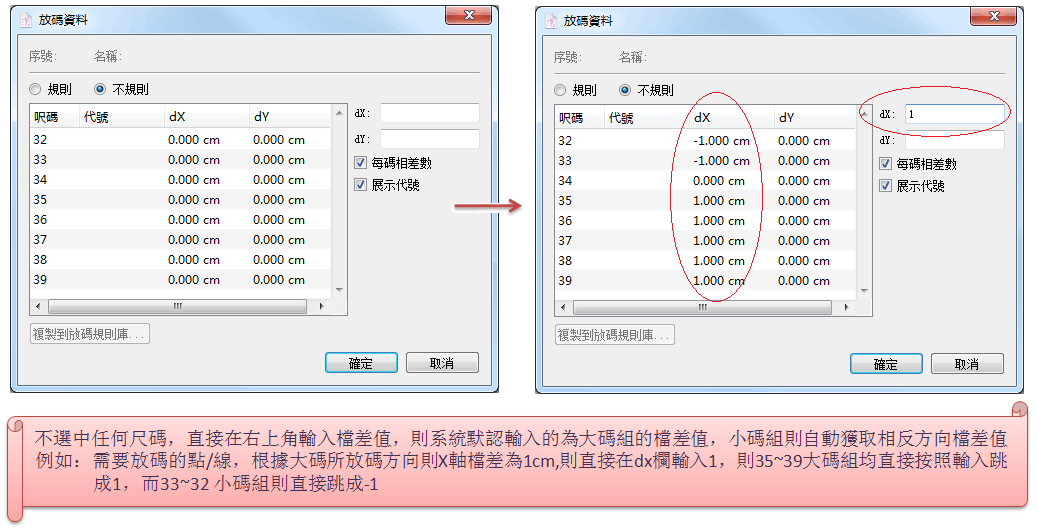
Note
如選擇個別尺碼再輸數值則輸入的數值只針對所選尺碼.
箭頭放碼优化:¶
優化雙擊提取樣片功能¶
更加方便用戶套取樣片,加快套樣速率.
雙擊提取樣片,被套取部分著色顯示,可倒退不選.¶
點選游標工具, 雙擊需套取對象, 則被套取部分著色顯示, 通過左擊套取同一樣片的分割線間開的不同部位,套取過程中, 可通過左擊來套取/不套取此部位, 右擊結束套取動作.
雙擊提取樣片時可按需選擇所需內部線.¶
雙擊提取樣片過程中, 按住Shift鍵左擊內部線來選擇/不選所需套取的內部線.
相交內部線無相交點時亦可提取相交線間開的各部分樣片.¶
舊版本需要套取相交內部線間開的部分樣片時, 需要給相交內部線加相交點后方可套取, 7.0 則不用, 相交內部線無相交點亦可直接套取間開的各部分樣片.
優化繪圖設置¶
添加通用繪圖儀:¶
同一臺電腦安裝了紙樣軟件 (Pattern Design)、嘜架軟件 (MarkerDesign)、 打印中心 (Plot Manager), 當其中一個軟件設置添加好繪圖驅動, 則其他兩個不用再重複設置, 自動獲取設置好.
長度單位優化¶
放碼資料對話框調出方式優化調整¶
如此點/線沒放過碼, 則點擊[放碼]-[放碼資料]自動跳到放碼資料不規則對話框:
其他非.sty 檔案輸入方式的調整/優化¶
其他非.sty檔案 (如DXF、結構線檔案、打印/ 切割檔案……) 輸入方式的調整/優化.
構線檔案輸入優化¶
自動識別&轉換單位. [注:只限7.0版本輸出與7.0輸入]
例如: A師傅以CM為單位打版并作了結構線, 輸出一結構線檔案給B師傅輸入用于他以M為單位打的另一個版. 此種情況在6.0是不通用的. 而在7.0, 系統在輸入結構線檔案時, 可自動識別單位并作轉換.
輸入結構線檔案時, 自動識別Unicode編碼. 當輸出此結構線檔案的編碼和當前輸入的編碼不一致時, 會彈出 <選擇編碼> 會話框, 編碼選項一般默認為當前電腦系統的編碼選項, 如此時編碼框內是亂碼, 則需按下拉菜單選擇正確的文字編碼 (如不知哪個為正確所需編碼, 則一個個選擇測試直至不是亂碼為止).
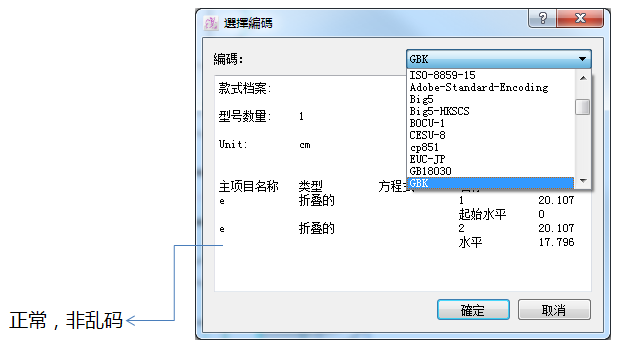
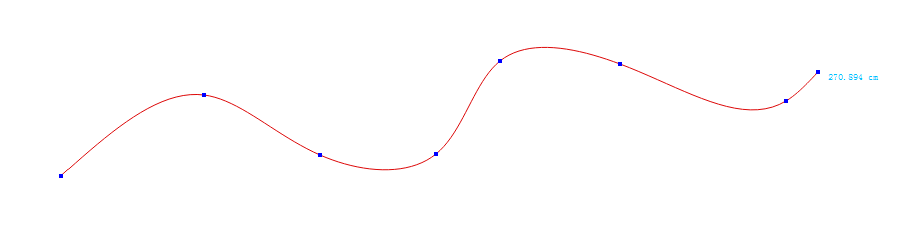
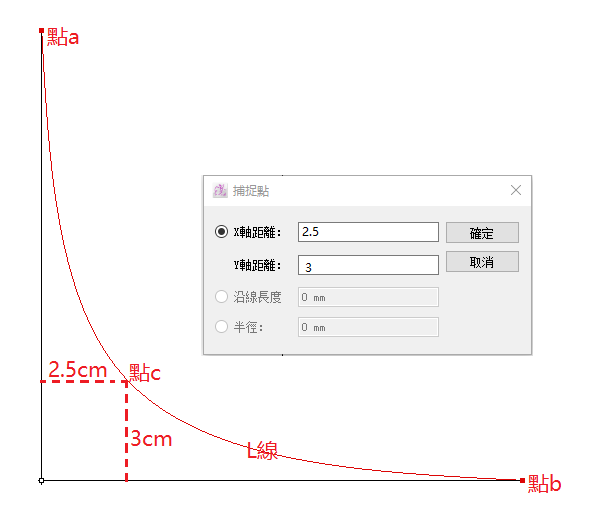
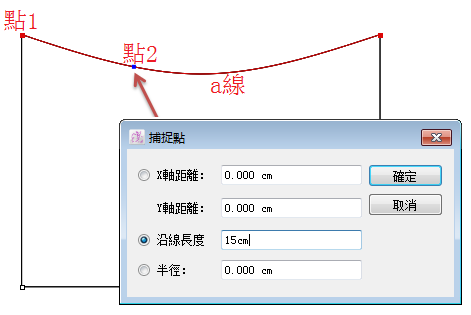
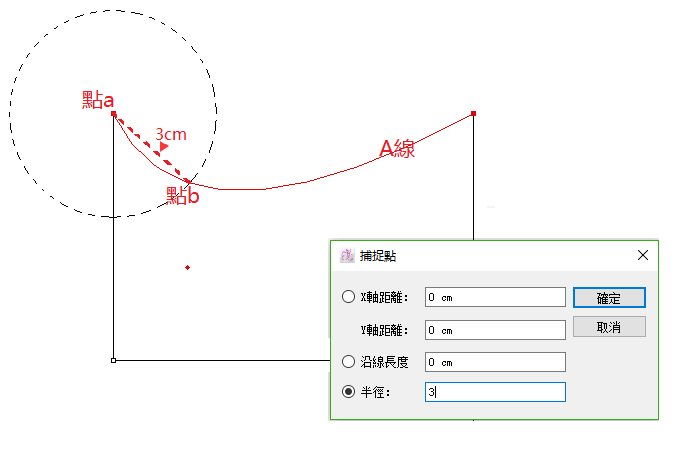
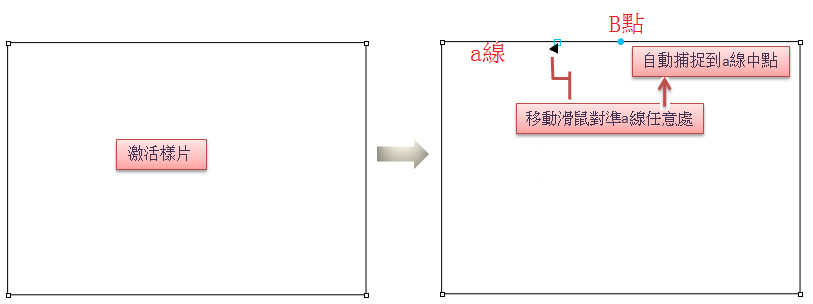
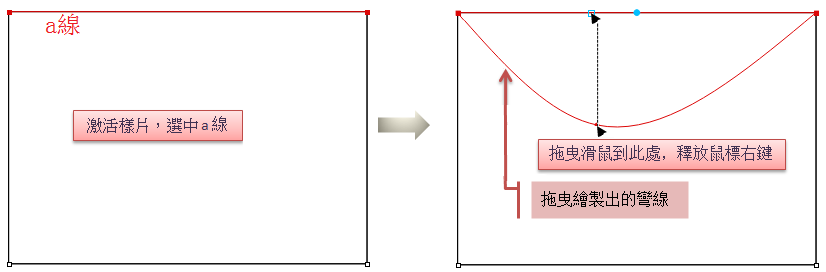
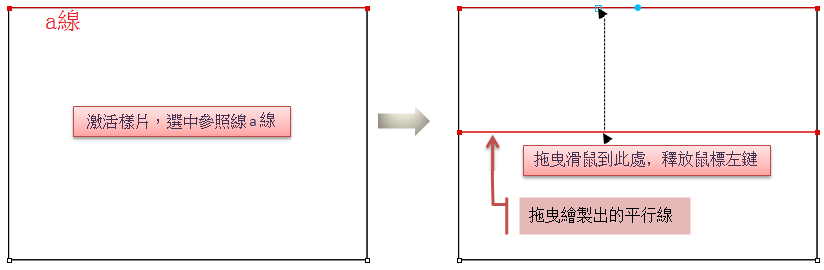
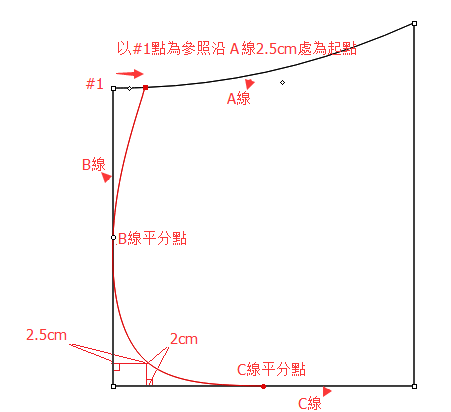
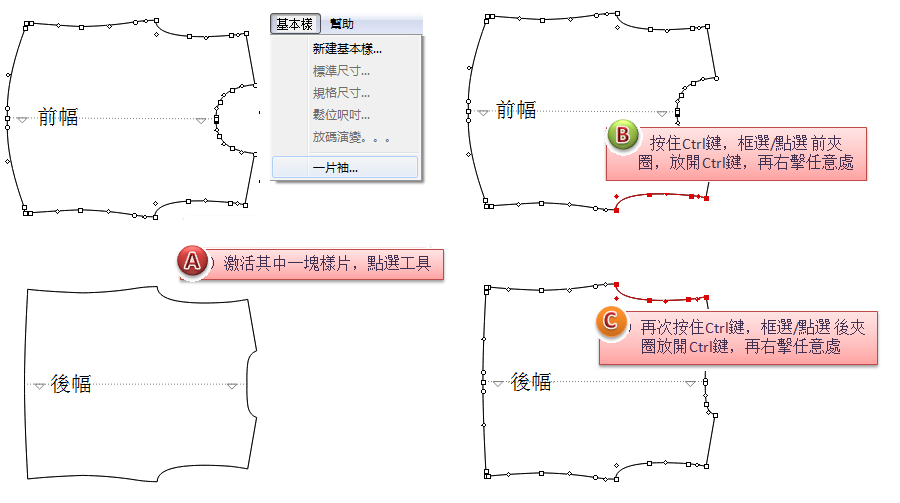
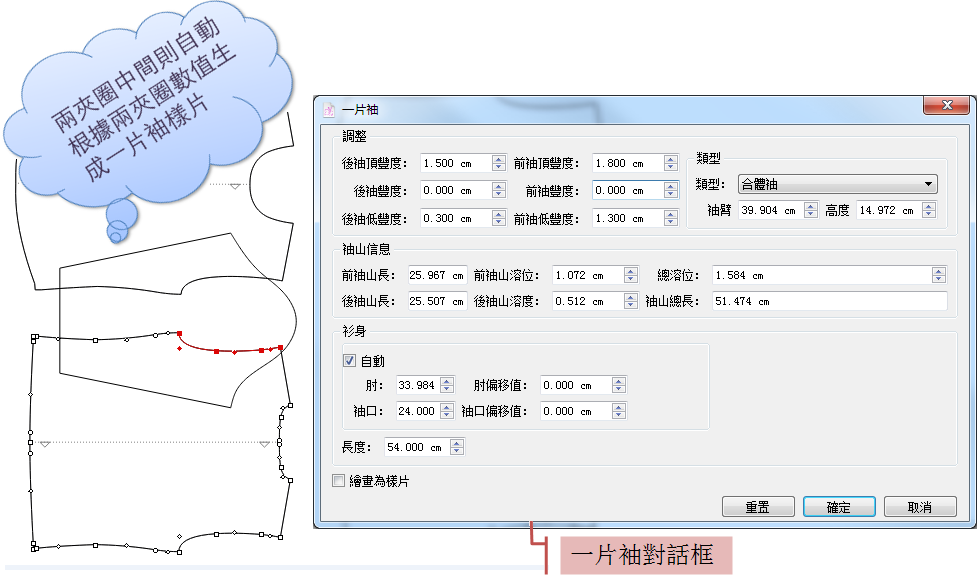

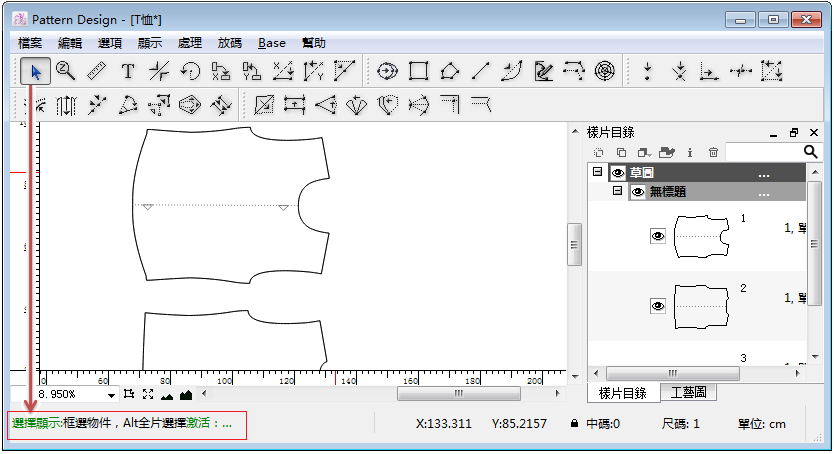
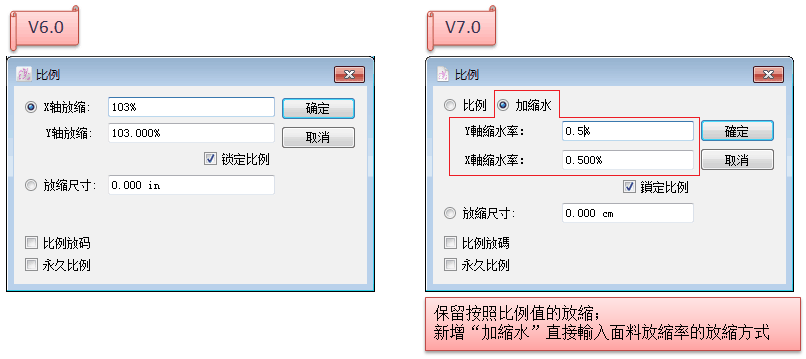
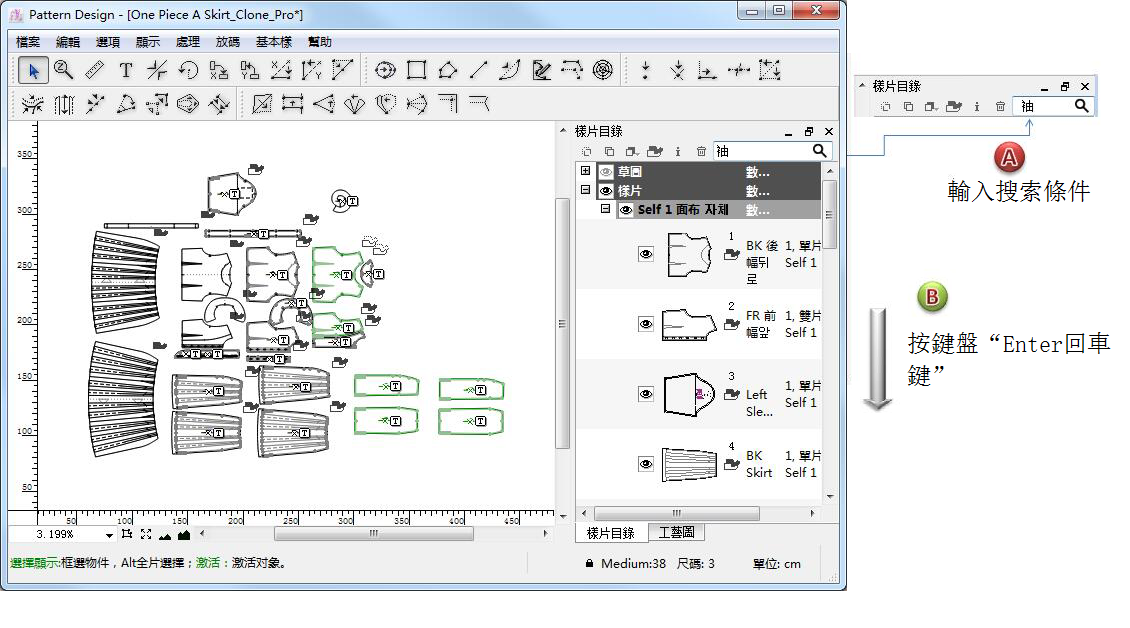
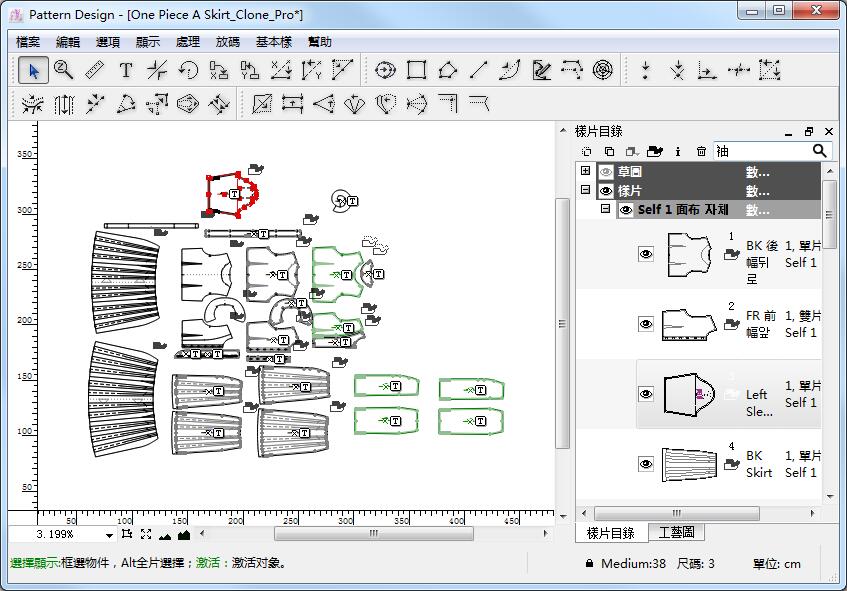

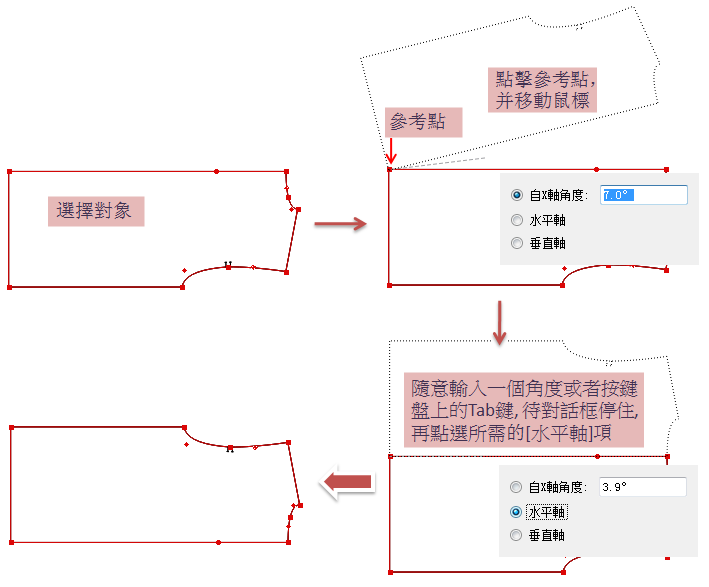
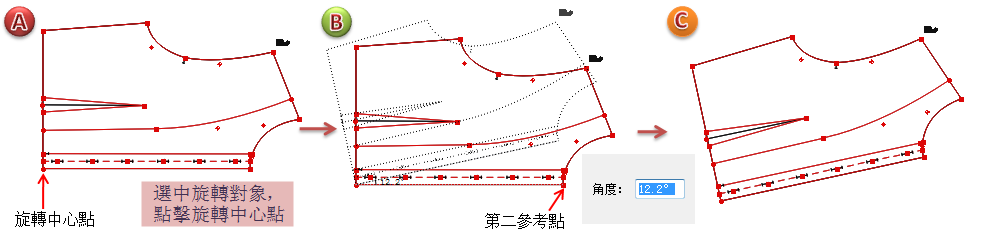
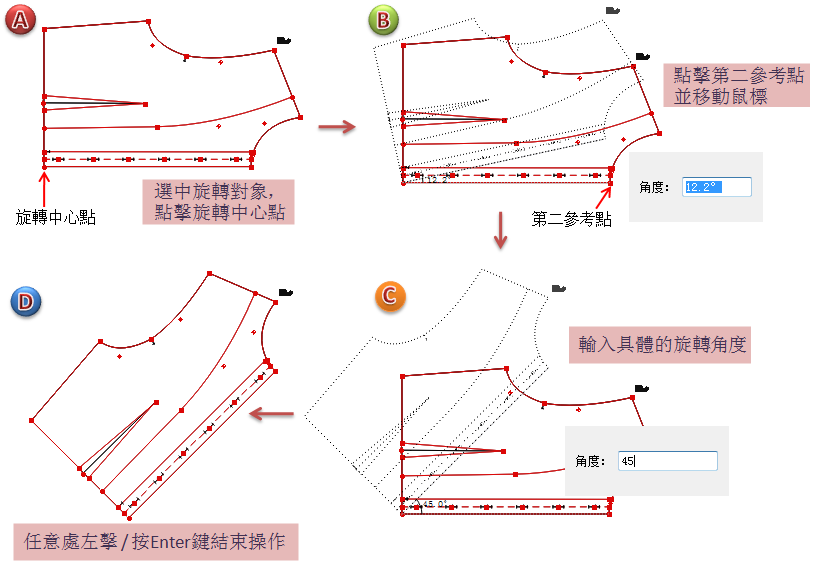
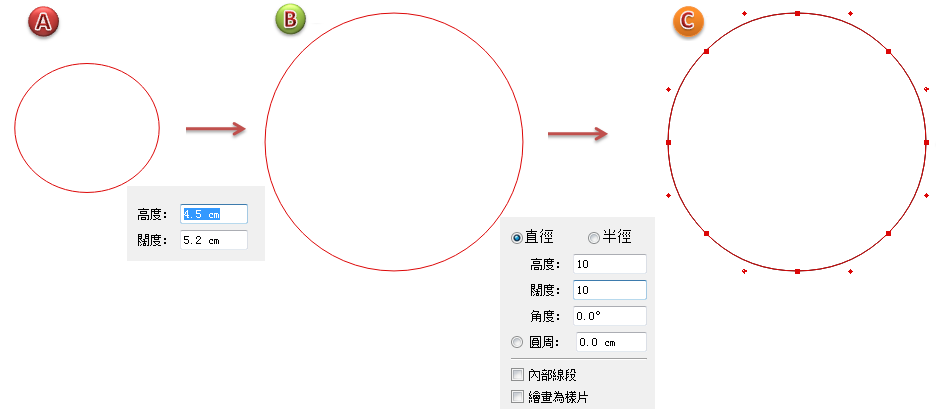
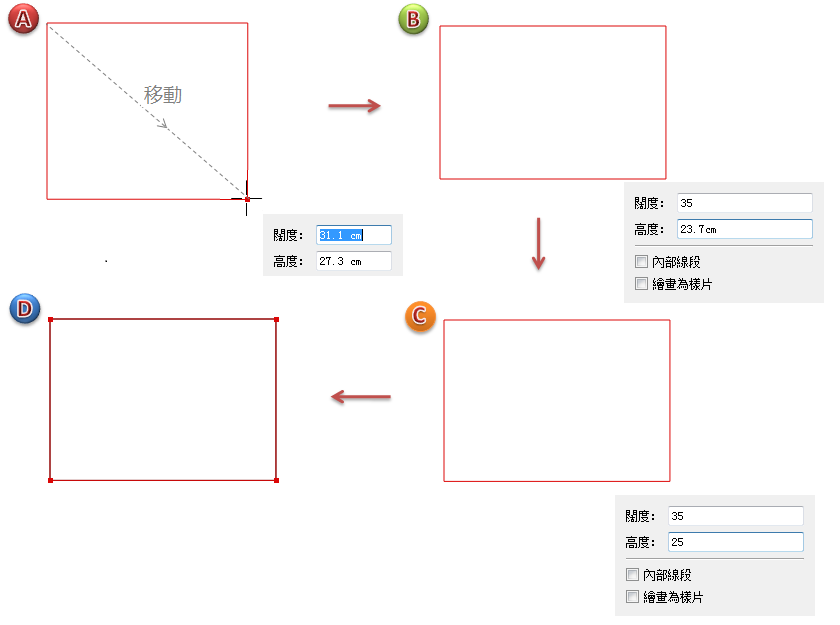
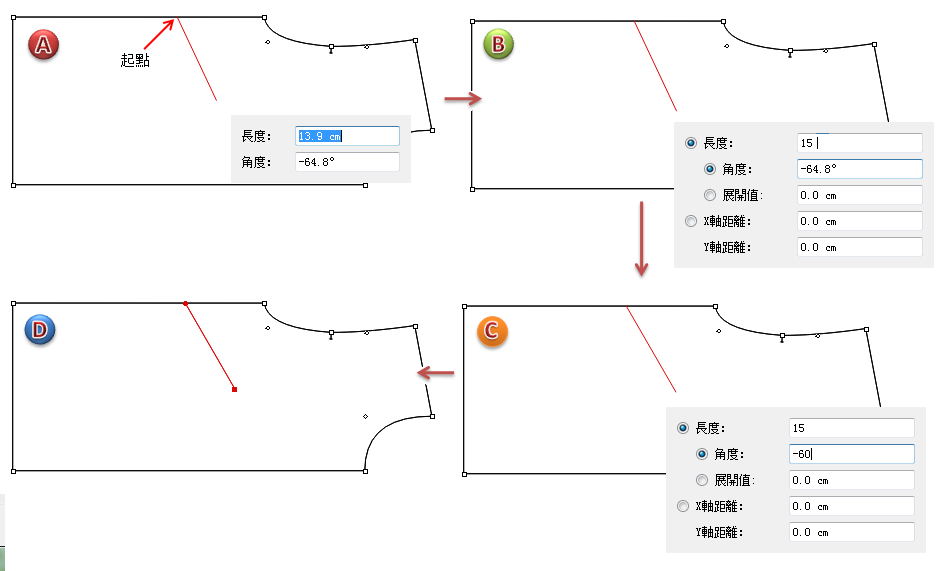
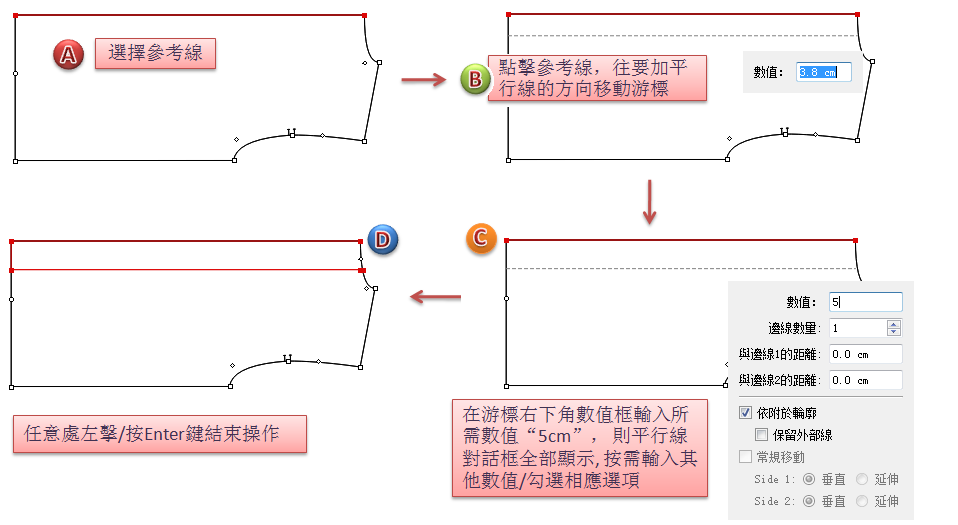
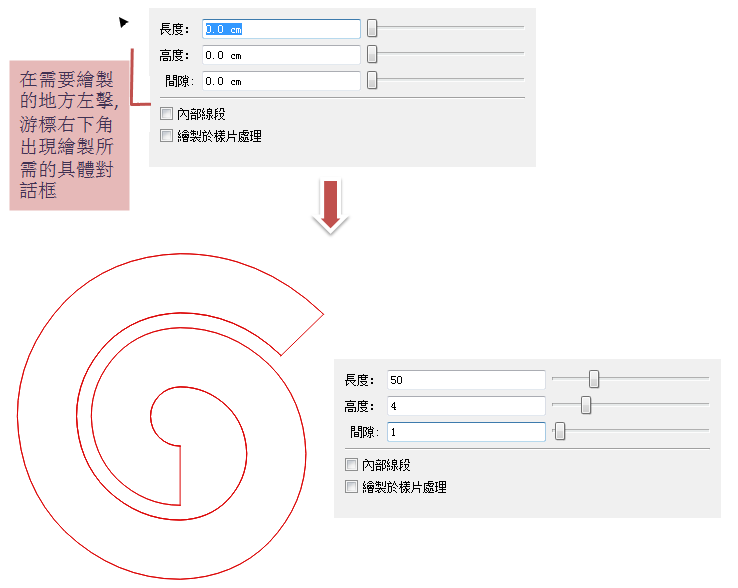
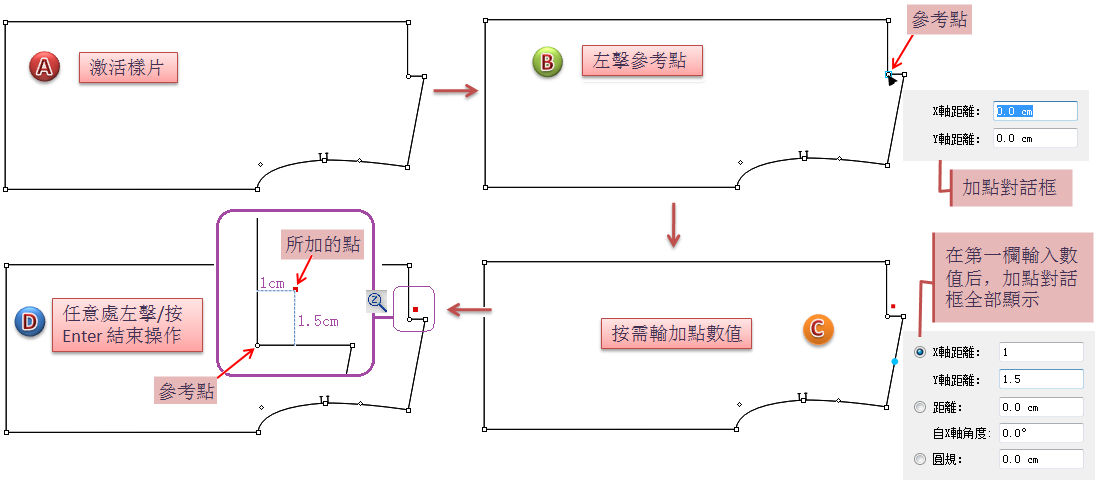
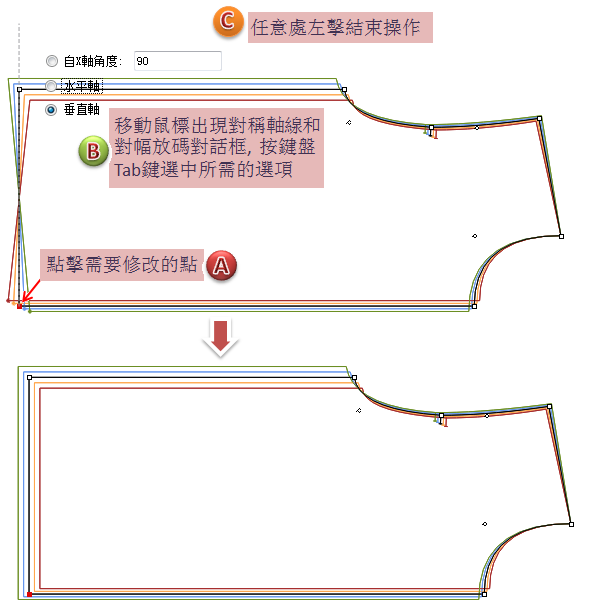
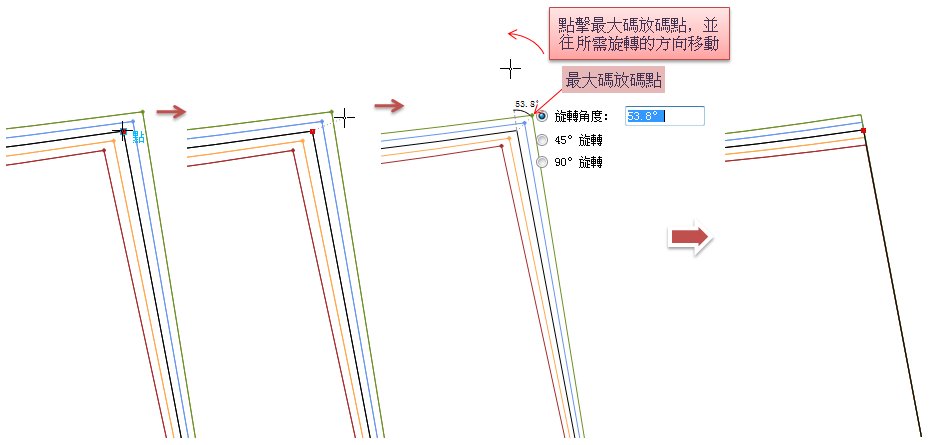
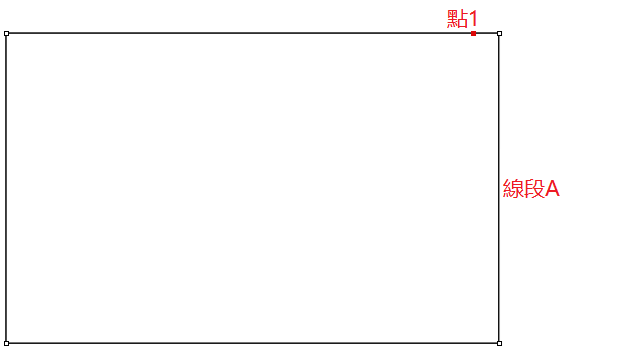

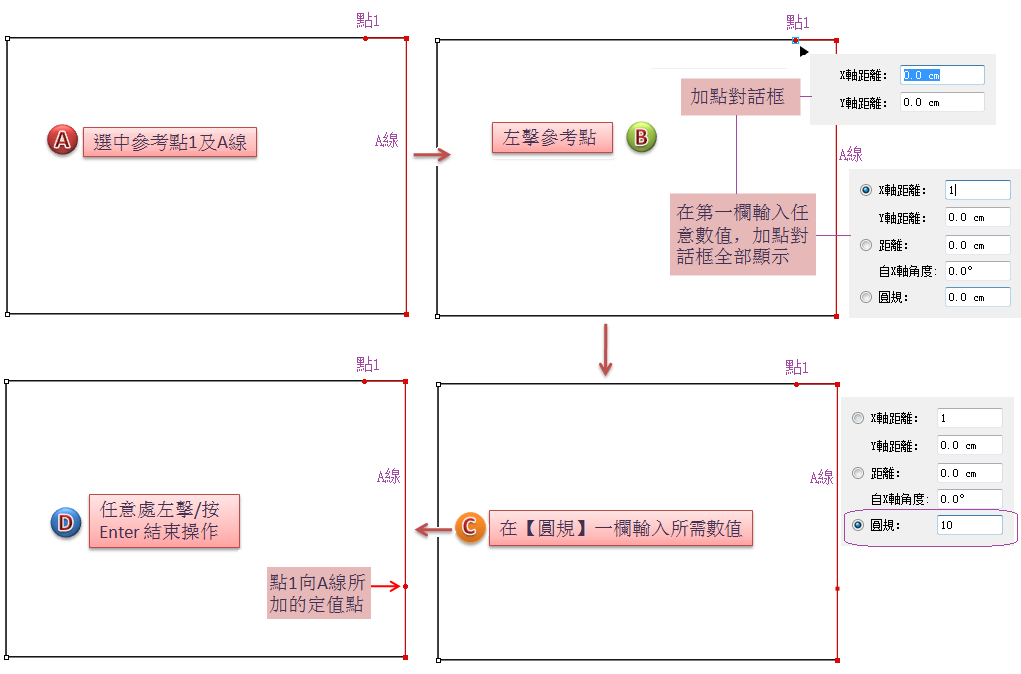

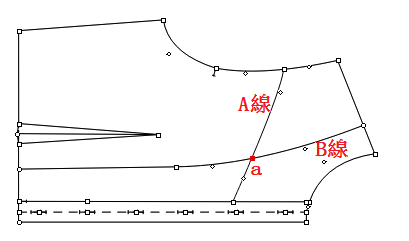
 交叉加點工具;
交叉加點工具;